استفاده از هات اسپات موبایل یک راه عالی برای اتصال به اینترنت در صورت دوری از شبکه Wi-Fi است. اگر اتصال داده خوبی در تلفن خود دارید، می توانید از آن به عنوان یک هات اسپات Wi-Fi استفاده کنید و به مک خود متصل شوید. با این حال، ممکن است با مشکلاتی مانند کار نکردن هات اسپات تلفن همراه اندروید یا عدم کارکرد هات اسپات آیفون با مک خود مواجه شوید.
چرا مک به هات اسپات متصل نمی شود
اگر مک از اندروید یا آیفون به هات اسپات متصل نمیشود، میتوانید با راهحلهای مفید در این پست آن مشکل را عیبیابی و برطرف کنید. پیروی از این دستورات به مک شما اجازه می دهد تا به یک هات اسپات تلفن همراه به طور یکپارچه متصل شود.
نام شبکه را حذف کرده و دوباره به آن وصل شوید
وقتی Android یا iPhone شما به عنوان یک نقطه اتصال در لیست اتصال نشان داده می شود، اما آنطور که انتظار می رود کار نمی کند، می توانید آن اتصالات را «فراموش کنید». چه وصل نباشد یا کار نکند، می توانید هات اسپات مربوطه را فراموش کرده و دوباره سعی کنید وصل شوید. در اینجا نحوه انجام آن آمده است.
مرحله 1: روی نماد Wi-Fi در مک خود کلیک کنید تا شبکه های متصل را نشان دهید.
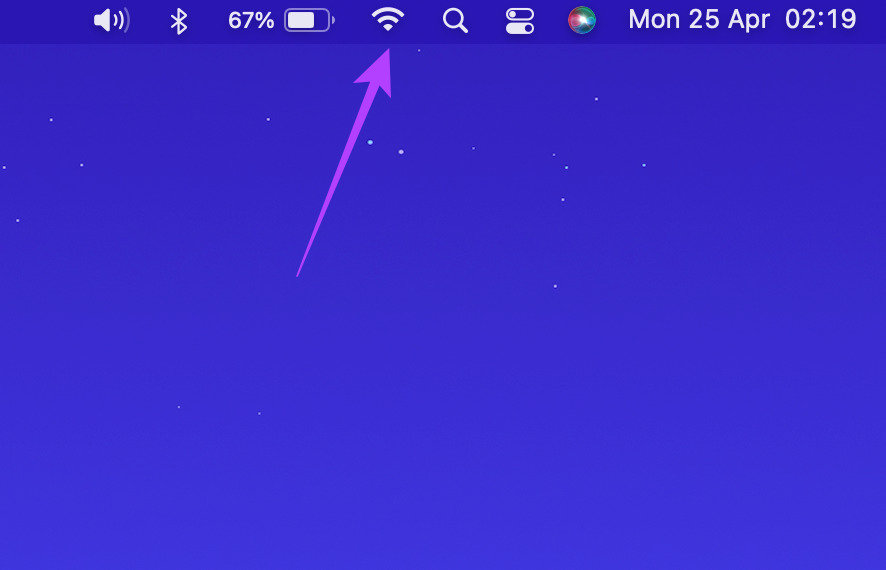
مرحله 2: Network Preferences را انتخاب کنید.
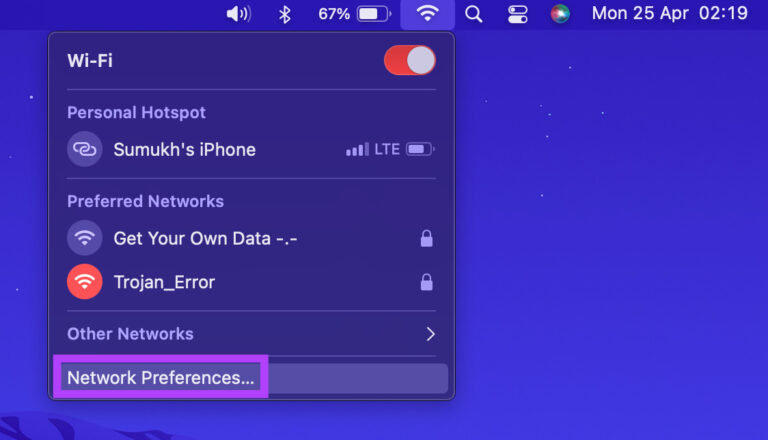
مرحله 3: روی دکمه Advanced در گوشه سمت راست پایین کلیک کنید.
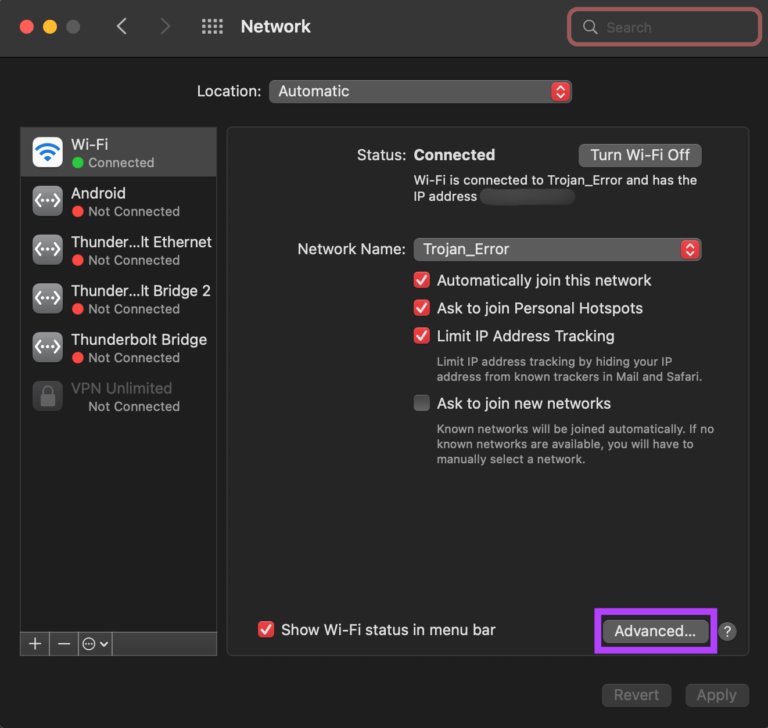
مرحله 4: صفحه بعدی لیستی از تمام شبکه های Wi-Fi را که در Mac خود استفاده کرده اید به شما نشان می دهد. به پایین اسکرول کنید تا نام هات اسپات خود را پیدا کنید و روی آن کلیک کنید تا آن را انتخاب کنید.

مرحله 5: روی دکمه “-” در زیر کادر کلیک کنید تا هات اسپات انتخاب شده از لیست حذف شود.
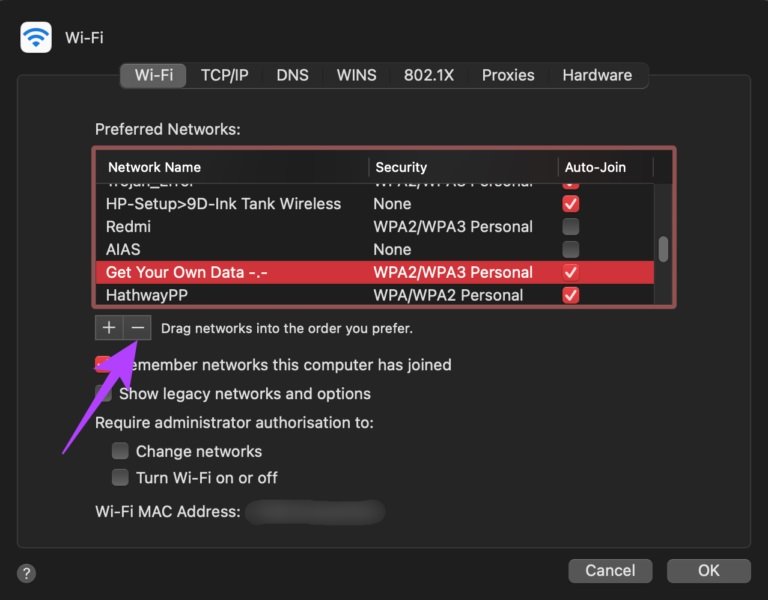
مرحله 6: پس از آن روی OK کلیک کنید تا تغییرات اعمال شوند.

مطمئن شوید که تلفن دارای اتصال اینترنتی قوی است
این ممکن است یک مرحله اساسی به نظر برسد، اما یکی از مهمترین مراحل برای اطمینان از اتصال مک شما به هات اسپات است. در تلفن خود، یک مرورگر وب باز کنید و برای تست اتصال اینترنت به چند وب سایت بروید تا ببینید آیا آنها به درستی بارگیری می شوند یا خیر. اگر صفحات وب بارگیری نمی شوند، ممکن است مشکلی در اتصال اینترنت تلفن شما وجود داشته باشد.
اگر شبکه بدون پسورد است یک رمز عبور اضافه کنید
مک شما ممکن است گاهی اوقات به دلایل امنیتی به شبکه های باز متصل نشود. بنابراین، اگر هات اسپات شما یک شبکه باز و بدون رمزگذاری است، آن را با یک رمز عبور ایمن کنید و سپس سعی کنید مک خود را به آن متصل کنید. هات اسپات در آیفون به طور پیش فرض ایمن است، بنابراین فقط در اندروید قابل اجرا است. در اینجا نحوه انجام آن آمده است.
اسکرین شات های زیر از یک گوشی سامسونگ گرفته شده است. برای همین رابط و گزینه ها ممکن است بسته به مدل گوشی و نسخه اندروید شما متفاوت باشد.
مرحله 1: برنامه تنظیمات را در تلفن هوشمند خود باز کنید و از نوار جستجو برای جستجوی نقطه اتصال استفاده کنید.
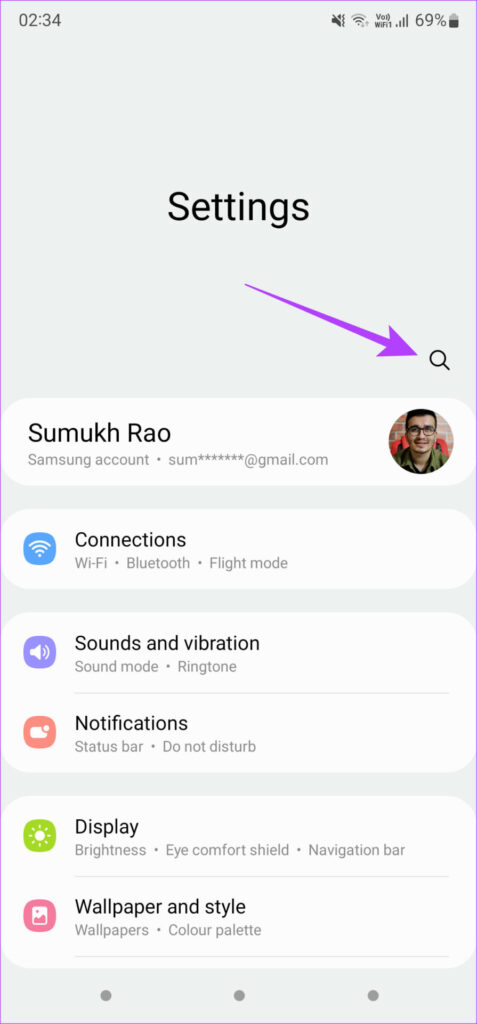
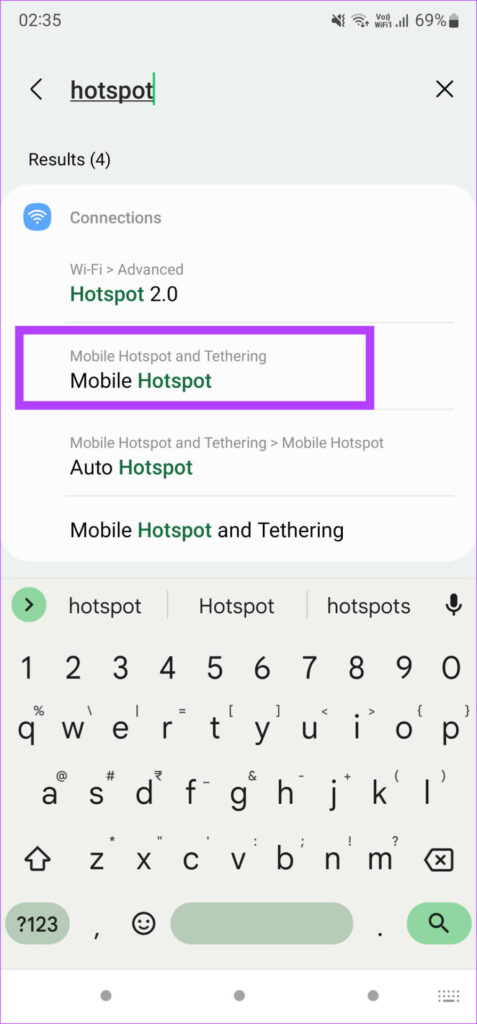
مرحله 2: از نتایج جستجو Mobile Hotspot انتخاب کنید.
مرحله 3: برای دسترسی به تنظیمات اضافی، یک بار دیگر روی Mobile Hotspot ضربه بزنید.
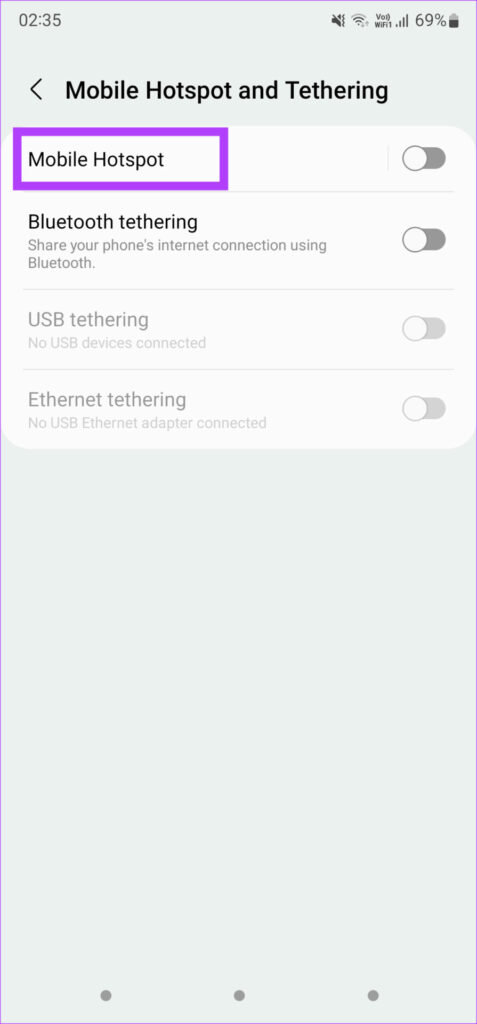
مرحله 4: برای گذاشتن رمز روی Configure ضربه بزنید.
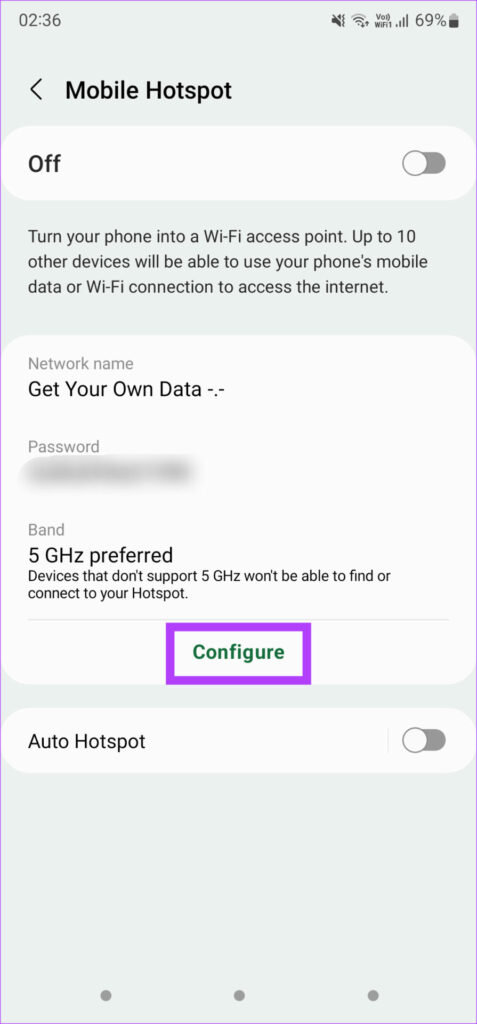
مرحله 5: روی Security ضربه بزنید و هر استاندارد امنیتی را به غیر از Open انتخاب کنید.

مرحله 6: اکنون از شما خواسته می شود که یک رمز عبور برای شبکه تعیین کنید. آن را وارد کرده و روی Save ضربه بزنید.
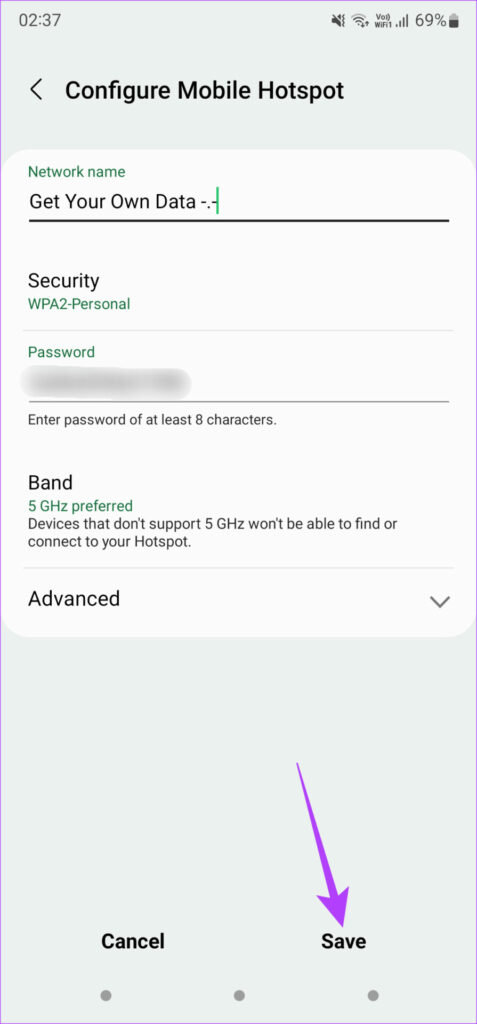
مرحله 7: با استفاده از روش اول، شبکه را در مک حذف کنید و سپس هات اسپات را دوباره اضافه کنید.
اگر تلفن دور است، باند را به 2.4 گیگاهرتز تغییر دهید
دو فرکانس وجود دارد که در آن ها می توانید هات اسپات تلفن همراه را در تلفن های اندرویدی اجرا کنید: 2.4 گیگاهرتز و 5 گیگاهرتز. در حالی که باند 5 گیگاهرتز سرعت سریع تری را ارائه می دهد، به قیمت کاهش برد تمام می شود. از این رو، برای مثال، اگر تلفن شما از مک شما دور است، بهتر است از پیکربندی 2.4 گیگاهرتز استفاده کنید. سرعت کمی کمتر خواهید داشت، اما برد بهتر خواهد بود. در اینجا نحوه تغییر آن آمده است.
مرحله 1: برنامه تنظیمات را در تلفن خود باز کنید و از نوار جستجو برای جستجوی نقطه اتصال استفاده کنید.
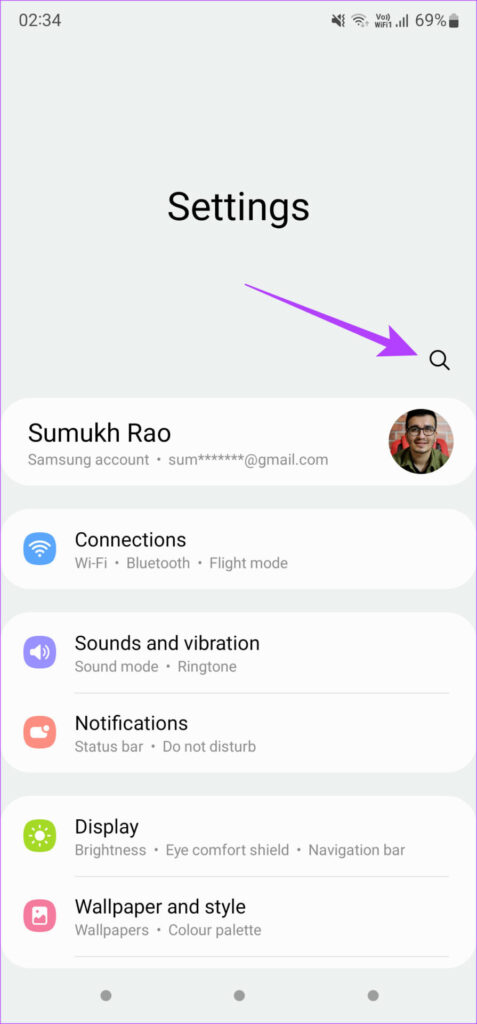
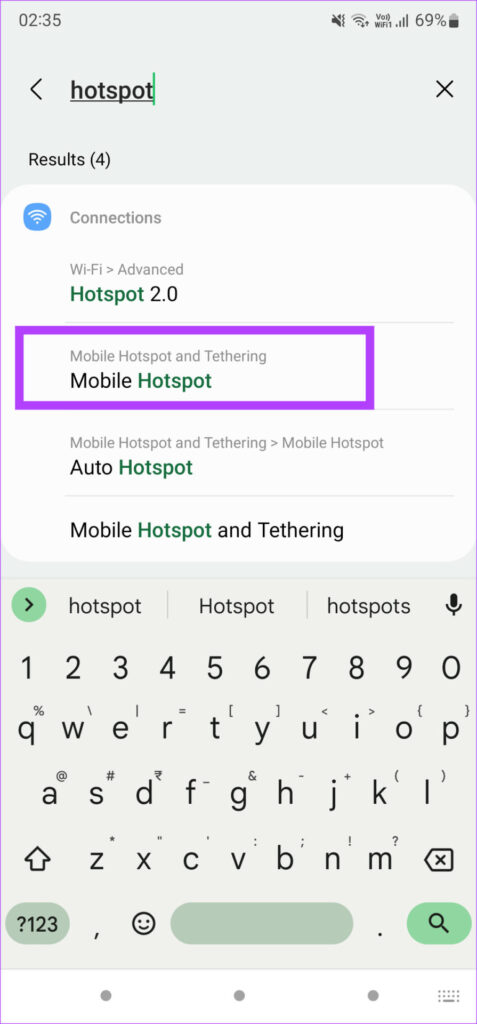
مرحله 2: Mobile Hotspot را از نتایج جستجو انتخاب کنید.
مرحله 3: برای دسترسی به تنظیمات اضافی، یک بار دیگر روی Mobile Hotspot ضربه بزنید.
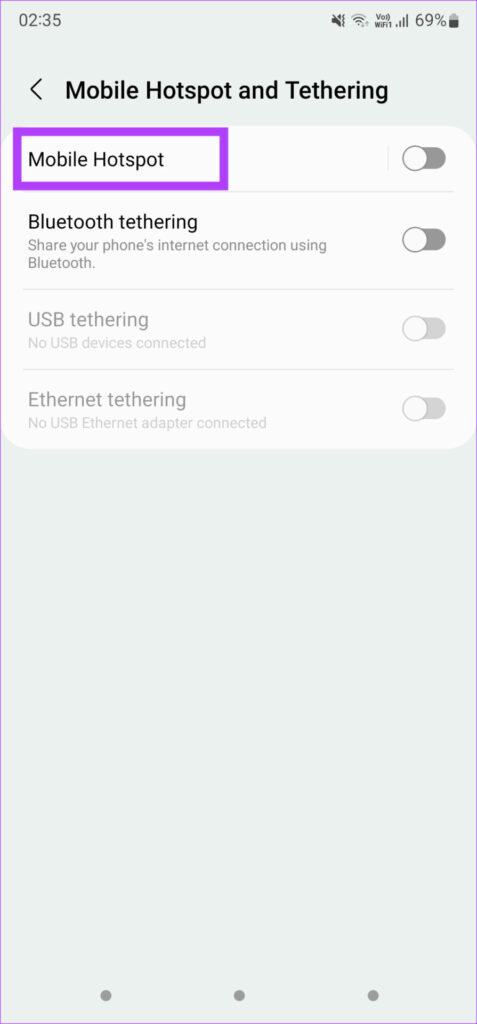
مرحله 4: اکنون روی Configure ضربه بزنید تا پهنا باند را تغییر دهید.

مرحله 5: Band را انتخاب کنید و 2.4 گیگاهرتز را انتخاب کنید.
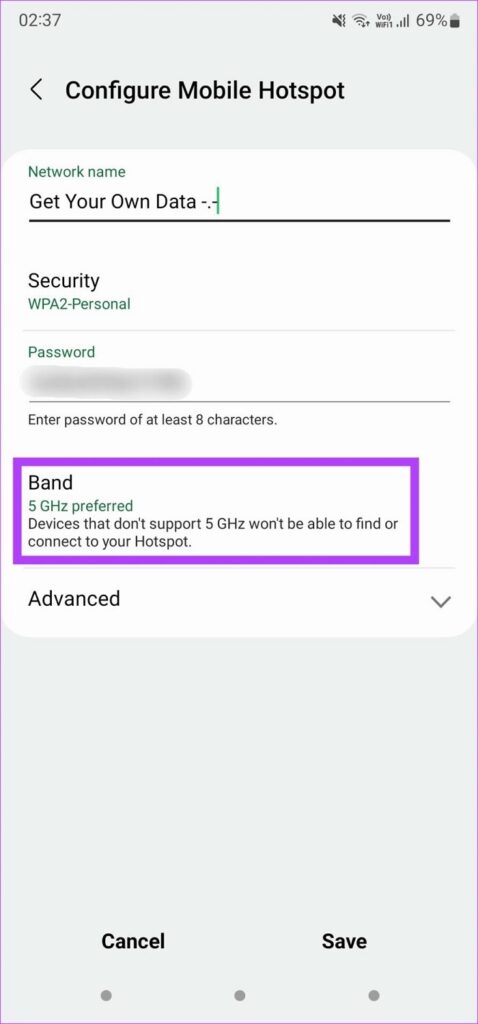
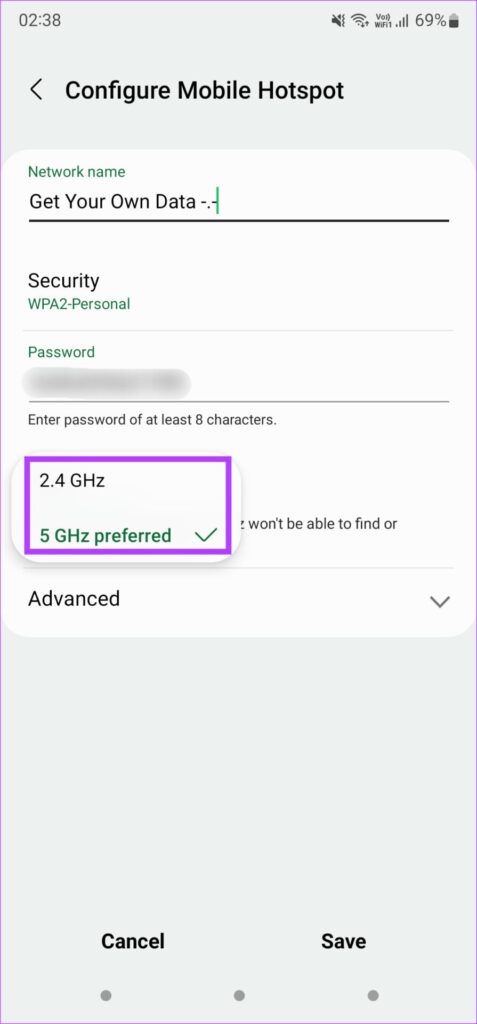
مرحله 6: روی Save ضربه بزنید.
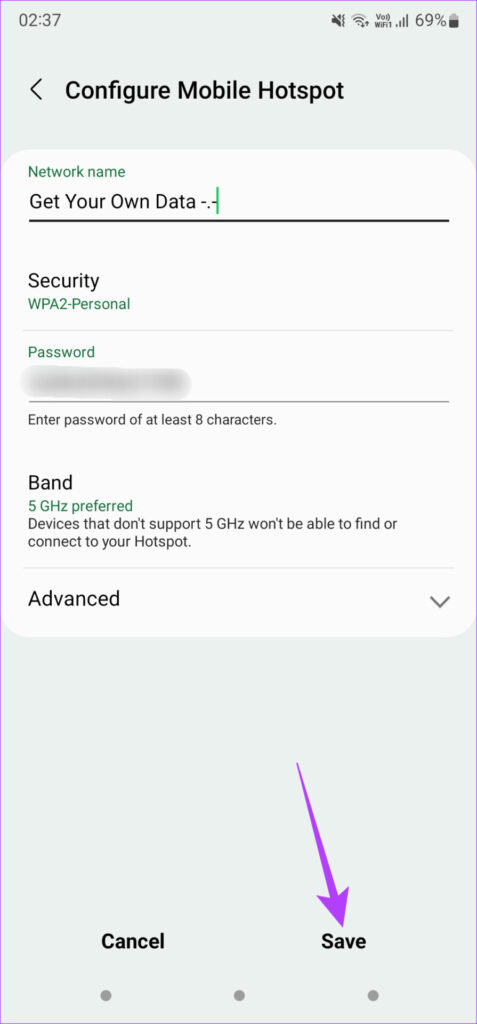
Maximize Compatibility را در آیفون فعال کنید
آیفون با کلیدی عرضه میشود که به شما امکان میدهد هنگام تلاش برای اتصال یک دستگاه جدید، سازگاری هات اسپات آیفون را افزایش دهید. فعال کردن کلید باعث می شود مک شما با هات اسپات سازگار باشد و فوراً متصل شود. در اینجا نحوه فعال کردن آن آمده است.
مرحله 1: برنامه تنظیمات را در آیفون خود باز کنید و گزینه Personal Hotspot را انتخاب کنید.

مرحله ۲: کلید کنار Maximize Compatibility را فعال کنید.
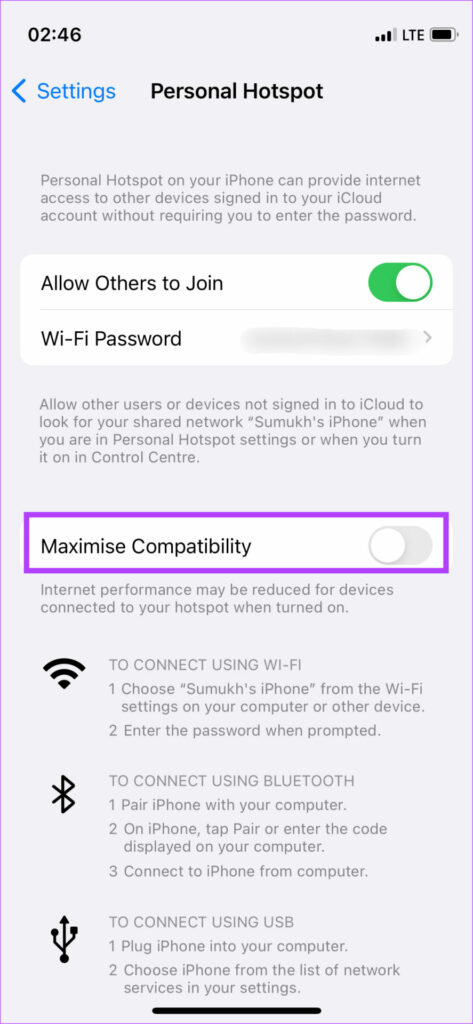
SSID و رمز عبور را به صورت دستی در مک اضافه کنید
اگر نقطه اتصال در شبکه های موجود را نمی بینید، بهترین راه برای مقابله با آن این است که شبکه را به صورت دستی در مک خود اضافه کنید. این به ویژه در صورتی مفید است که بخواهید از طریق گوشی اندرویدی به هات اسپات متصل شوید.
گاهی اوقات، ممکن است در استانداردهای رمزگذاری توسط تلفن و مک ناهماهنگی وجود داشته باشد. با استفاده از این روش می توانید آن را حذف کرده و مستقیماً شبکه را اضافه کنید. در اینجا نحوه انجام آن آمده است.
مرحله 1: هات اسپات را در تلفن اندرویدی خود فعال کنید.
مرحله 2: با دنبال کردن مرحله شماره 3، آن را با یک استاندارد رمزگذاری ایمن کنید. رمزی را که انتخاب کرده اید یادداشت کنید. در این مثال ، WPA2-Personal است.
مرحله 3: در مک ، روی نماد Wi-Fi در بالا کلیک کنید و سپس Other Networks را انتخاب کنید.
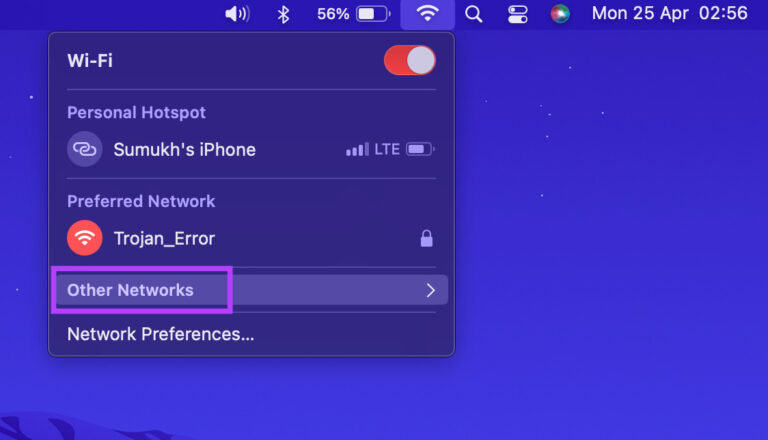
مرحله 4: اکنون روی Other کلیک کنید.

مرحله 5: اکنون یک کادر ظاهر می شود که باید نام شبکه و سایر جزئیات را وارد کنید. نام دقیق هات اسپات را همانطور که روی گوشی نشان داده شده است وارد کنید.
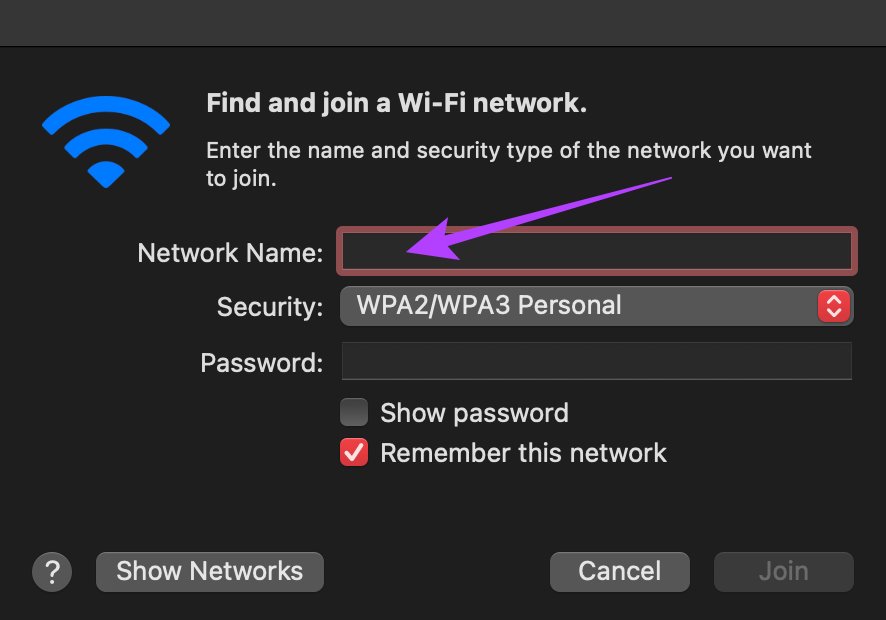
مرحله 6: روی Security کلیک کنید و همان استاندارد رمزگذاری را که در تلفن خود تنظیم کرده اید انتخاب کنید. در این مورد، WPA2/WPA3 Personal خواهد بود.

مرحله 7: رمز عبوری که تعیین کرده اید را وارد کرده و روی Join کلیک کنید.
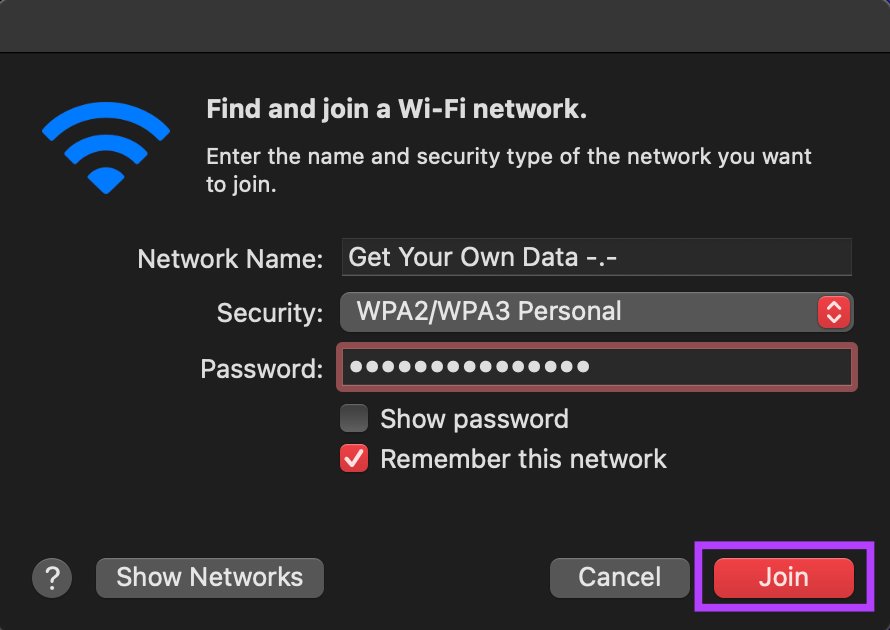
کمی صبر کنید تا مک اکنون بدون هیچ مشکلی به هات اسپات متصل شود.
خلاصه مطلب
اگر خارج از منزل باشید و مک به هات اسپات گوشی متصل نشود ، می تواند آزاردهنده باشد. با این راهکارها می توانید به هرجایی که می روید از هات اسپات موبایل در مک استفاده کنید
با این حال، مراحل ذکر شده در بالا باید به مک شما کمک کند بدون هیچ مشکلی به هات اسپات شما متصل شود، صرف نظر از اینکه از کدام تلفن استفاده می کنید.
همچنین بخوانید معرفی 10 راهکار برای مشکل فریز شدن مک

با سلام بنده مک بوک پرو سال ۲۰۱۲ رو دارم،مشکل مک بوک من این است که به هات اسپات موبایلم وصل نمیشود تمام راه هاییم که گفتین انجام دادم ولیکن بازهم درست نشد و خب نمودار وصل شدن را هم میاورد اما میگوید رمز اشتباه است با اینکه رمز رو داخل خیلی گوشی یا لب تاپ های دیگه زدم و بهش وصل شده است.حقیقتا فقط به گوشی جدیدم وصل نمیشود، ممنون میشم جواب بدید